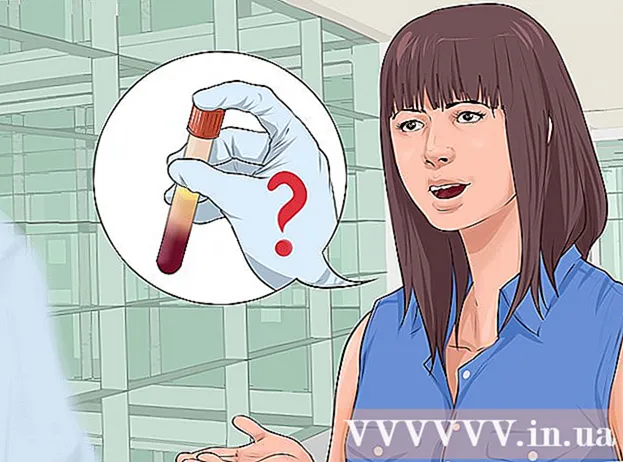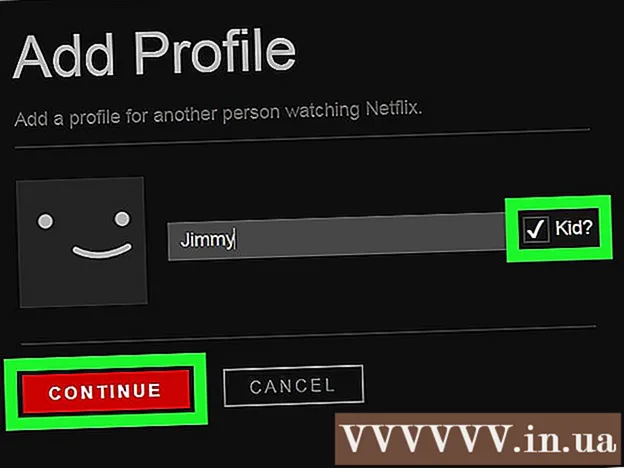రచయిత:
Janice Evans
సృష్టి తేదీ:
23 జూలై 2021
నవీకరణ తేదీ:
23 జూన్ 2024

విషయము
- దశలు
- పద్ధతి 1 లో 2: గుళిక చిప్లను రీలోడ్ చేయడానికి ప్రత్యేక పరికరాన్ని ఉపయోగించడం
- పద్ధతి 2 లో 2: క్యాట్రిడ్జ్ చిప్స్ను తిరిగి అమర్చడం
- చిట్కాలు
ఎప్సన్ ఇంక్ కార్ట్రిడ్జ్ చిప్ను రీసెట్ చేయడం వల్ల గుళిక జీవితాన్ని పొడిగిస్తుంది మరియు కొత్త క్యాట్రిడ్జ్ కొనడం ద్వారా డబ్బు ఆదా అవుతుంది. మీరు ప్రత్యేక చిప్ రీసెట్ పరికరాన్ని ఉపయోగించి లేదా వివిధ చిప్లను మార్చుకోవడం ద్వారా ఎప్సన్ క్యాట్రిడ్జ్ చిప్ను రీసెట్ చేయవచ్చు.
దశలు
పద్ధతి 1 లో 2: గుళిక చిప్లను రీలోడ్ చేయడానికి ప్రత్యేక పరికరాన్ని ఉపయోగించడం
 1 మీరు ఉపయోగిస్తున్న చిప్ రీసెట్ పరికరం మీ ఎప్సన్ ప్రింటర్ మోడల్తో సరిపోలుతోందని నిర్ధారించుకోండి. మీ ప్రింటర్ గుళిక కోసం సాధనం ప్రభావవంతంగా ఉంటుందో లేదో ప్యాకేజింగ్లో కనుగొనవచ్చు.
1 మీరు ఉపయోగిస్తున్న చిప్ రీసెట్ పరికరం మీ ఎప్సన్ ప్రింటర్ మోడల్తో సరిపోలుతోందని నిర్ధారించుకోండి. మీ ప్రింటర్ గుళిక కోసం సాధనం ప్రభావవంతంగా ఉంటుందో లేదో ప్యాకేజింగ్లో కనుగొనవచ్చు.  2 మీ ప్రింటర్ నుండి ఖాళీ గుళికను తొలగించండి.
2 మీ ప్రింటర్ నుండి ఖాళీ గుళికను తొలగించండి. 3 గుళిక చిప్ రీలోడర్ బేస్ వద్ద మార్కింగ్లతో సిరా గుళికను సమలేఖనం చేయండి. వివిధ ఎప్సన్ ప్రింటర్ల నుండి కాట్రిడ్జ్లను ఉంచడానికి ప్రతి సాధనం దాని స్వంత ప్రత్యేక ఆకారాన్ని కలిగి ఉంటుంది.
3 గుళిక చిప్ రీలోడర్ బేస్ వద్ద మార్కింగ్లతో సిరా గుళికను సమలేఖనం చేయండి. వివిధ ఎప్సన్ ప్రింటర్ల నుండి కాట్రిడ్జ్లను ఉంచడానికి ప్రతి సాధనం దాని స్వంత ప్రత్యేక ఆకారాన్ని కలిగి ఉంటుంది.  4 క్యాట్రిడ్జ్లోని చిప్ యొక్క కాంటాక్ట్లకు వ్యతిరేకంగా పరికరంలోని కాంటాక్ట్లను గట్టిగా నొక్కండి, దానిపై కాంతి ఎరుపుగా మెరిసే వరకు. ఇది రీబూట్ పరికరం గుర్తించి గుళికకు కనెక్ట్ చేయబడిందని సూచిస్తుంది.
4 క్యాట్రిడ్జ్లోని చిప్ యొక్క కాంటాక్ట్లకు వ్యతిరేకంగా పరికరంలోని కాంటాక్ట్లను గట్టిగా నొక్కండి, దానిపై కాంతి ఎరుపుగా మెరిసే వరకు. ఇది రీబూట్ పరికరం గుర్తించి గుళికకు కనెక్ట్ చేయబడిందని సూచిస్తుంది.  5 చిప్ రీసెట్ పరికరాన్ని కాట్రిడ్జ్కి వ్యతిరేకంగా ఉంచడం కొనసాగించండి, దానిలోని కాంతి ఆకుపచ్చగా మారి మెరిసే వరకు. మీ చిప్ ఇప్పుడు రీబూట్ చేయబడుతుంది మరియు ఉపయోగించడానికి సిద్ధంగా ఉంటుంది.
5 చిప్ రీసెట్ పరికరాన్ని కాట్రిడ్జ్కి వ్యతిరేకంగా ఉంచడం కొనసాగించండి, దానిలోని కాంతి ఆకుపచ్చగా మారి మెరిసే వరకు. మీ చిప్ ఇప్పుడు రీబూట్ చేయబడుతుంది మరియు ఉపయోగించడానికి సిద్ధంగా ఉంటుంది.
పద్ధతి 2 లో 2: క్యాట్రిడ్జ్ చిప్స్ను తిరిగి అమర్చడం
 1 ప్రింటర్ నుండి రంగు మరియు నల్ల సిరా గుళికలను తొలగించండి.
1 ప్రింటర్ నుండి రంగు మరియు నల్ల సిరా గుళికలను తొలగించండి. 2 చిప్ను పట్టుకున్న గుళిక ఎగువ పోస్ట్ నుండి అదనపు ప్లాస్టిక్ను తొలగించడానికి సింగిల్ సైడెడ్ రేజర్ బ్లేడ్ని ఉపయోగించండి.
2 చిప్ను పట్టుకున్న గుళిక ఎగువ పోస్ట్ నుండి అదనపు ప్లాస్టిక్ను తొలగించడానికి సింగిల్ సైడెడ్ రేజర్ బ్లేడ్ని ఉపయోగించండి. 3 గుళిక నుండి చిప్ పైకి మరియు బయటకు లాగండి.
3 గుళిక నుండి చిప్ పైకి మరియు బయటకు లాగండి. 4 మరొక గుళికతో # 2 మరియు # 3 దశలను పునరావృతం చేయండి.
4 మరొక గుళికతో # 2 మరియు # 3 దశలను పునరావృతం చేయండి. 5 రంగు గుళిక నుండి చిప్ను నల్ల గుళికలోకి మరియు చిప్ను నల్ల గుళిక నుండి రంగు గుళికలోకి ఉంచండి. ఈ విధంగా మీరు ఇతర గుళికలో ఎంత సిరా ఉందనే దానిపై ఆధారపడి, ఖాళీ కాట్రిడ్జ్ని పూర్తిస్థాయిలో చికిత్స చేయడానికి ప్రింటర్ను మోసగించండి.
5 రంగు గుళిక నుండి చిప్ను నల్ల గుళికలోకి మరియు చిప్ను నల్ల గుళిక నుండి రంగు గుళికలోకి ఉంచండి. ఈ విధంగా మీరు ఇతర గుళికలో ఎంత సిరా ఉందనే దానిపై ఆధారపడి, ఖాళీ కాట్రిడ్జ్ని పూర్తిస్థాయిలో చికిత్స చేయడానికి ప్రింటర్ను మోసగించండి.  6 రెండు గుళికలను తిరిగి మీ ఎప్సన్ ప్రింటర్లో ఉంచండి.
6 రెండు గుళికలను తిరిగి మీ ఎప్సన్ ప్రింటర్లో ఉంచండి. 7 మీరు గుళికలను పునర్వ్యవస్థీకరించినట్లు ప్రింటర్కు సంకేతం ఇవ్వడానికి ప్రింటర్లోని సిరా మార్పు బటన్ని నొక్కండి. మీ కంప్యూటర్ మానిటర్ ఖాళీ కాట్రిడ్జ్ ఇప్పుడు నిండిపోయిందని సూచిస్తుంది, ఇతర గుళికలో ఎంత సిరా ఉందో దానిపై ఆధారపడి ఉంటుంది.
7 మీరు గుళికలను పునర్వ్యవస్థీకరించినట్లు ప్రింటర్కు సంకేతం ఇవ్వడానికి ప్రింటర్లోని సిరా మార్పు బటన్ని నొక్కండి. మీ కంప్యూటర్ మానిటర్ ఖాళీ కాట్రిడ్జ్ ఇప్పుడు నిండిపోయిందని సూచిస్తుంది, ఇతర గుళికలో ఎంత సిరా ఉందో దానిపై ఆధారపడి ఉంటుంది.  8 ప్రింటర్లోని ఇంక్ చేంజ్ బటన్ని మళ్లీ నొక్కండి మరియు ప్రింటర్ నుండి రెండు కాట్రిడ్జ్లను తీసివేయండి.
8 ప్రింటర్లోని ఇంక్ చేంజ్ బటన్ని మళ్లీ నొక్కండి మరియు ప్రింటర్ నుండి రెండు కాట్రిడ్జ్లను తీసివేయండి. 9 గుళిక చిప్లను ఒకదానితో ఒకటి మార్చుకోండి, తద్వారా అవి ఆ స్థానంలో ఉంటాయి.
9 గుళిక చిప్లను ఒకదానితో ఒకటి మార్చుకోండి, తద్వారా అవి ఆ స్థానంలో ఉంటాయి. 10 ప్రింటింగ్ కోసం ఉత్పత్తిని సిద్ధం చేయడానికి ప్రింటర్లోని సిరా మార్పు బటన్ని నొక్కండి. నలుపు మరియు రంగు గుళిక రెండూ ఒకే సిరా స్థాయిలను ప్రదర్శిస్తాయి మరియు మొదట భర్తీ చేయాల్సిన ఖాళీ ఎప్సన్ గుళిక నుండి మీరు ఎక్కువ సిరాను తీయవచ్చు.
10 ప్రింటింగ్ కోసం ఉత్పత్తిని సిద్ధం చేయడానికి ప్రింటర్లోని సిరా మార్పు బటన్ని నొక్కండి. నలుపు మరియు రంగు గుళిక రెండూ ఒకే సిరా స్థాయిలను ప్రదర్శిస్తాయి మరియు మొదట భర్తీ చేయాల్సిన ఖాళీ ఎప్సన్ గుళిక నుండి మీరు ఎక్కువ సిరాను తీయవచ్చు.
చిట్కాలు
- మీ ఎప్సన్ ప్రింటర్కు అనుకూలంగా ఉండే ఇతర తయారీదారుల నుండి రీఫిల్ గుళికను కొనుగోలు చేయండి. కొన్ని రీప్లేస్మెంట్ క్యాట్రిడ్జ్లు ఆటో-రీసెట్ చిప్లతో వస్తాయి, వీటిని మీరు కొత్త క్యాట్రిడ్జ్ కొనుగోలు చేయడానికి ముందు అనేకసార్లు రీప్లేస్ చేయవచ్చు.
- గుళికకు వ్యతిరేకంగా నొక్కినప్పుడు పరికరం వెలిగించకపోతే, కొత్త బ్యాటరీలను ఇన్స్టాల్ చేయడానికి ప్రయత్నించండి. చిప్ రీసెట్ పరికరంలోని లైట్లు వెలిగించనప్పుడు, బ్యాటరీలు చనిపోయాయి లేదా పరికరం మీ క్యాట్రిడ్జ్ చిప్తో సరిపోలలేదు.